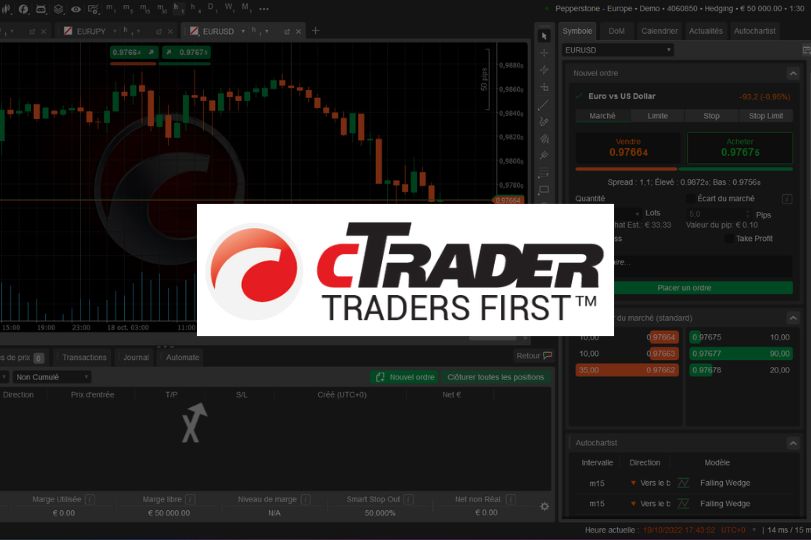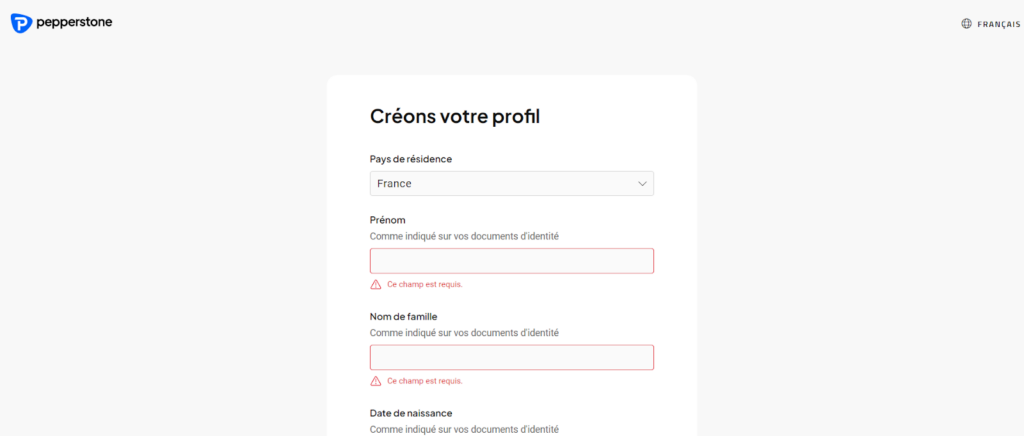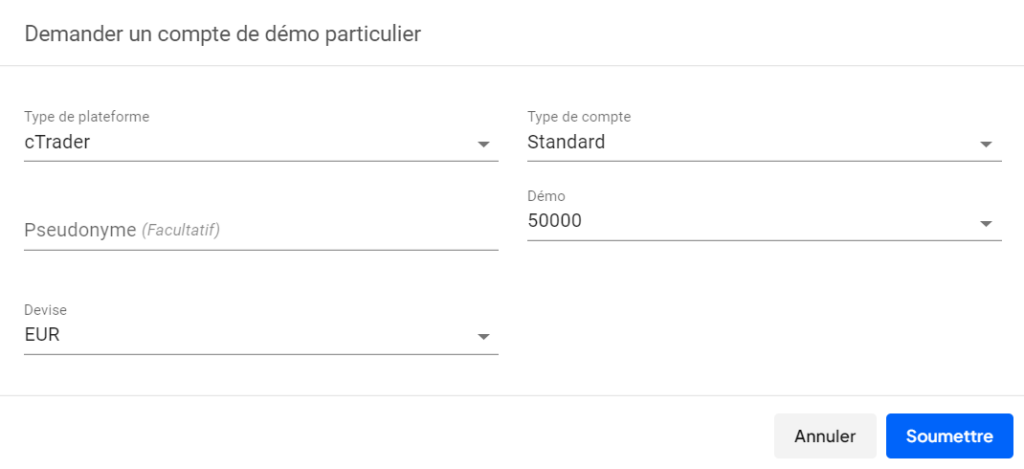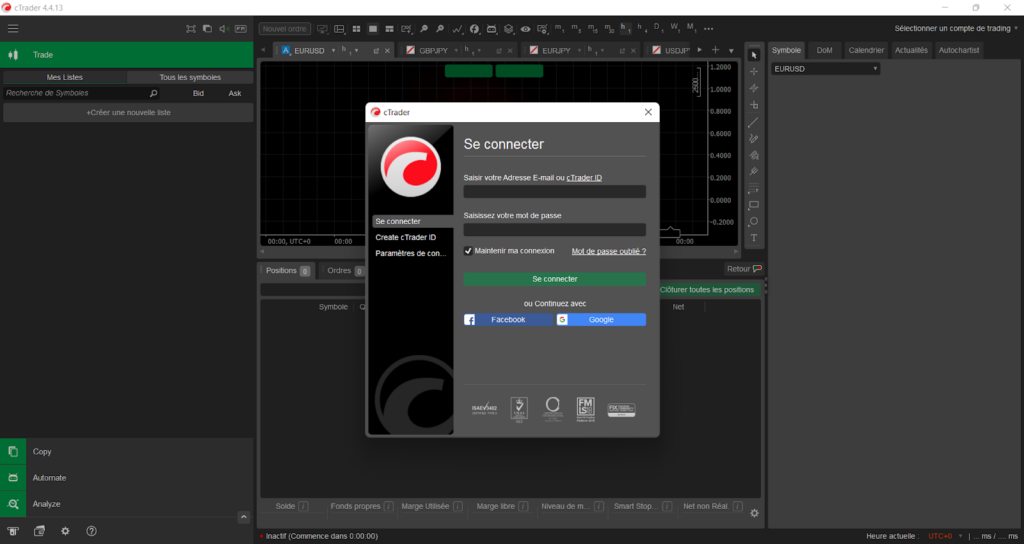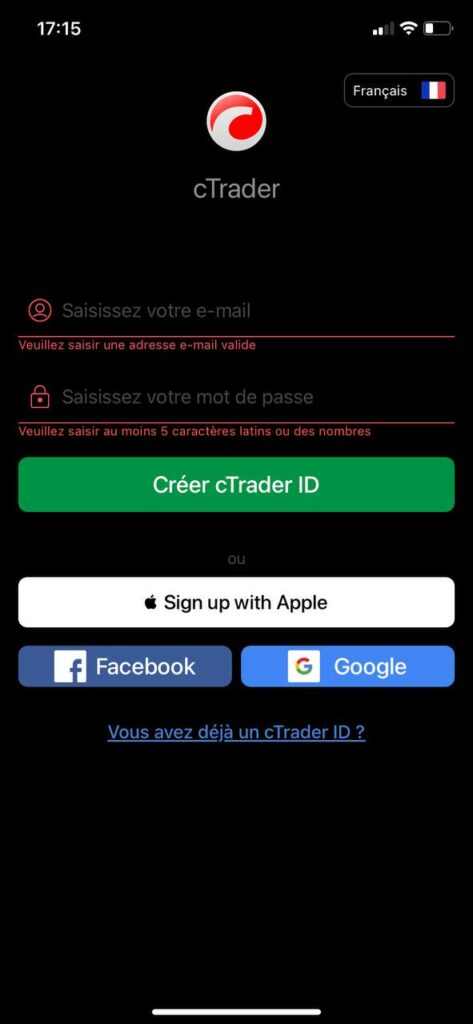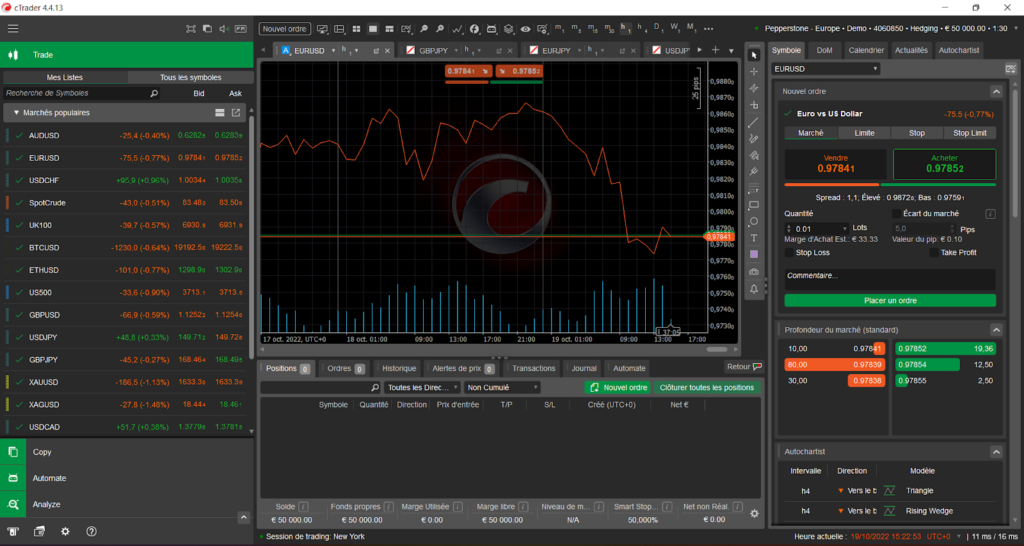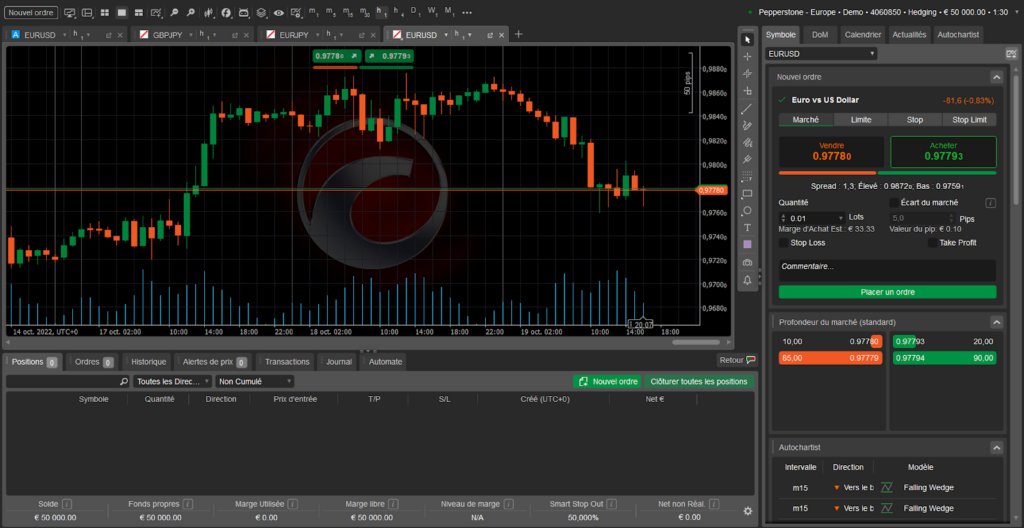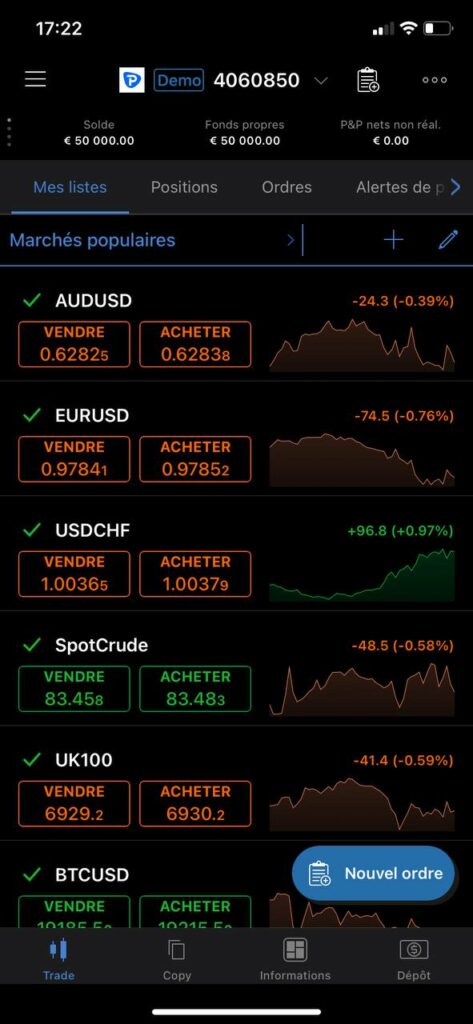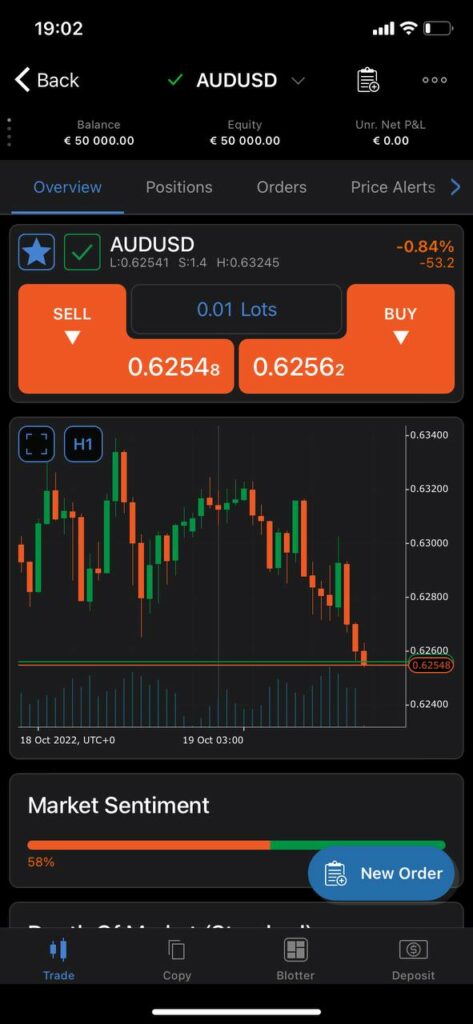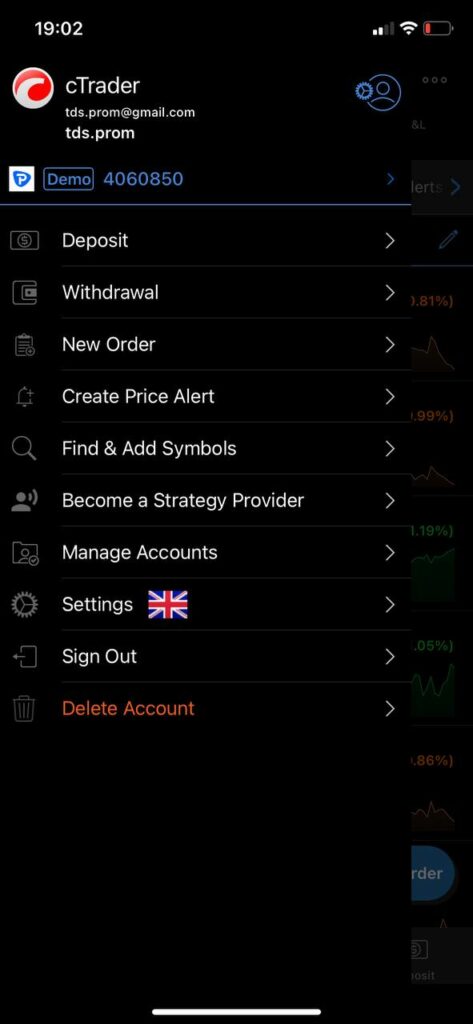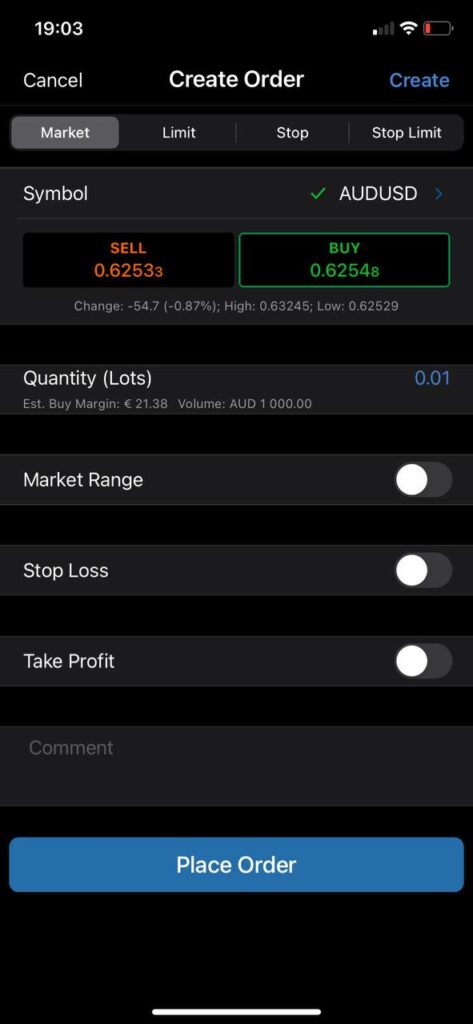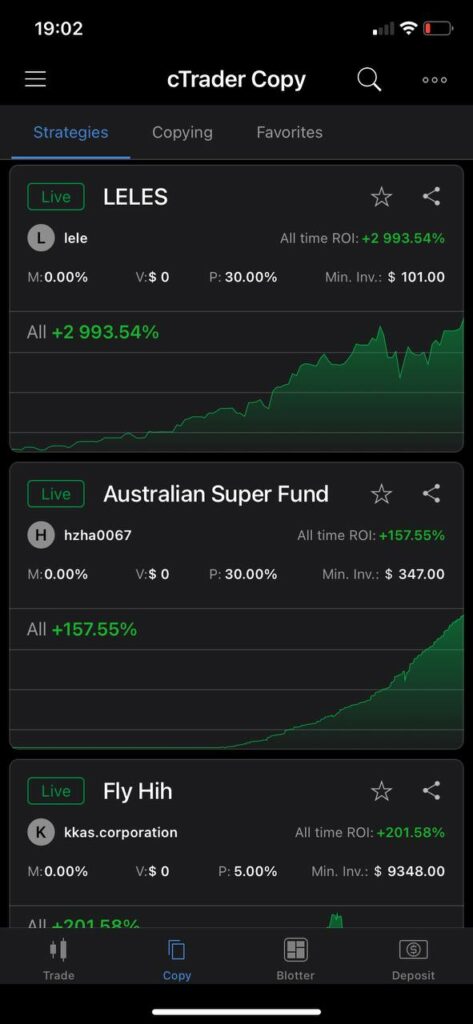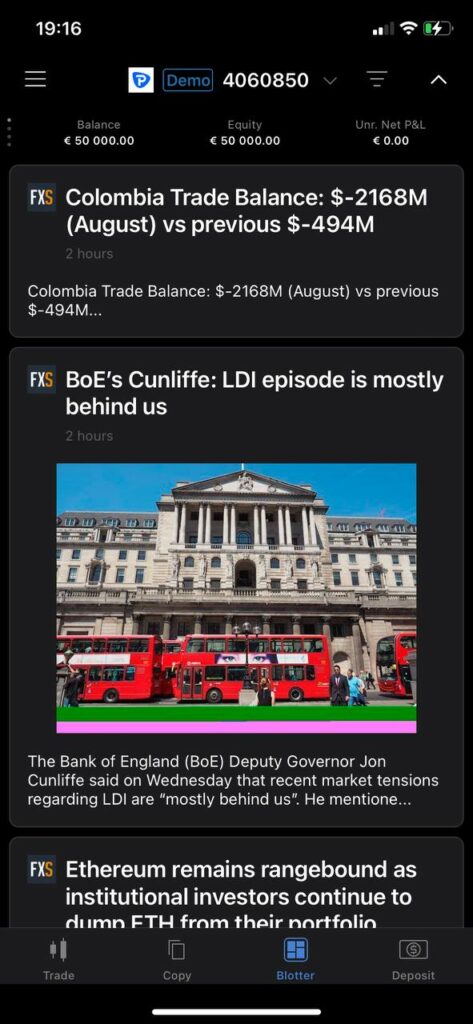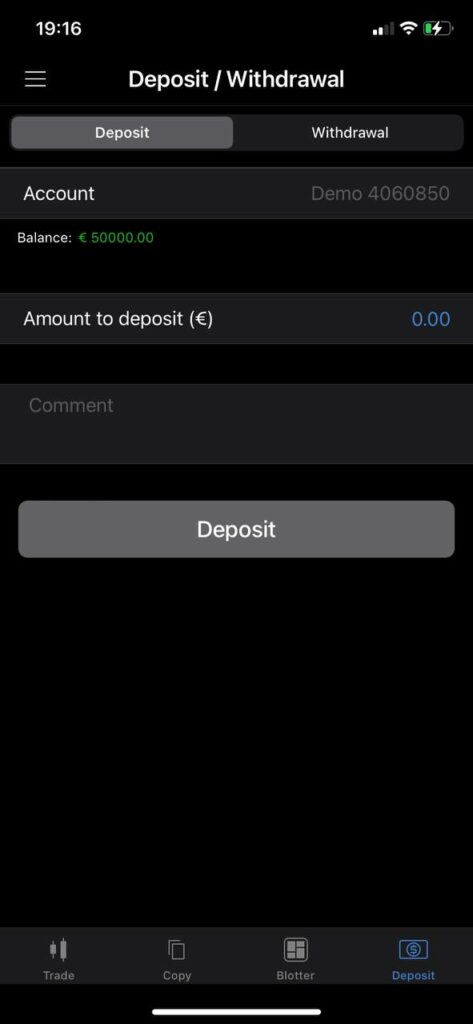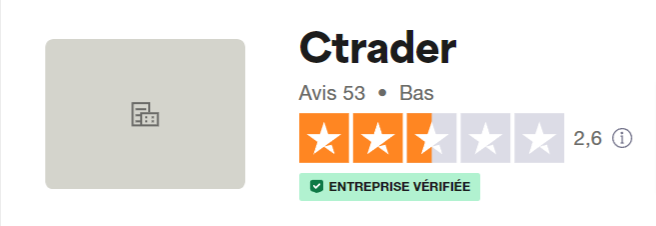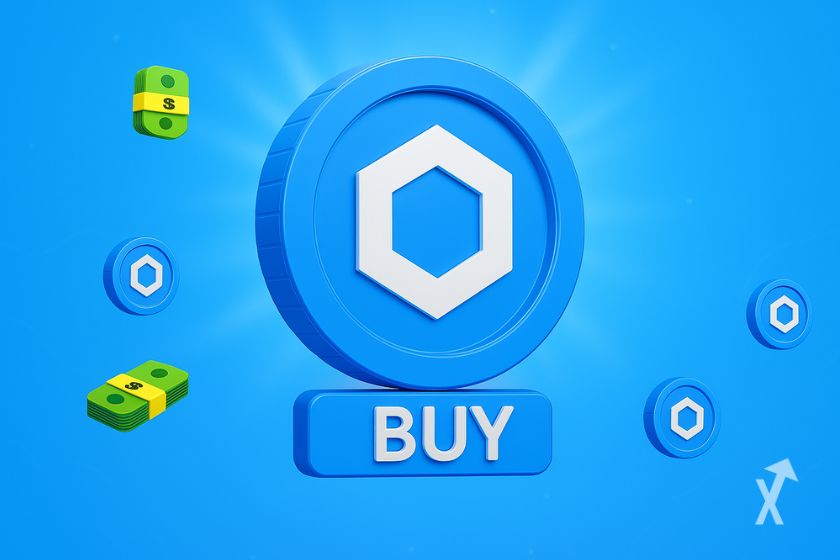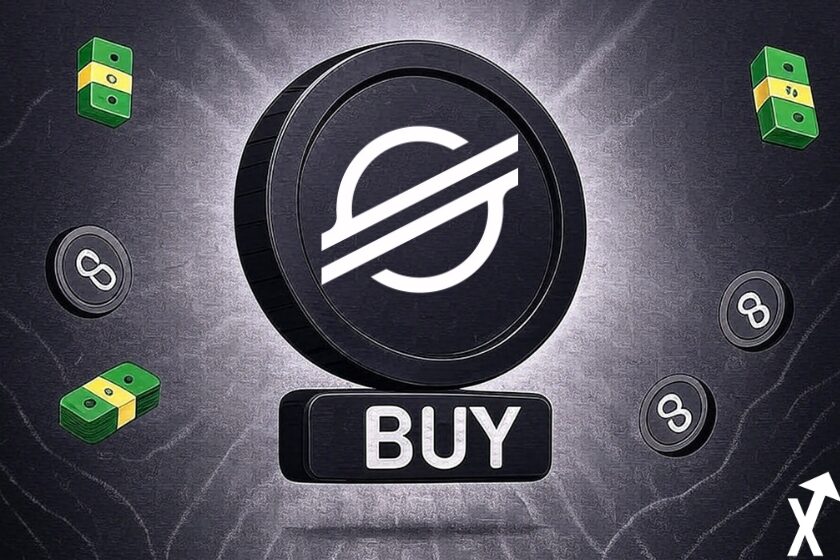cTrader est une plateforme de trading qui propose aux investisseurs un outil complet qui leur permet de suivre le cours d’actifs tels que le FOREX et d’ouvrir/fermer des positions en temps réel sur les marchés.
La plateforme est développée par la société Spotware et gagne à s’étendre sur un marché très largement dominé, jusqu’ici, par le mastodonte MetaTrader avec ses logiciels MT4 et MT5.
cTrader propose un logiciel pc, une application mobile téléchargeable sur Apple et Android ainsi qu’un WebTrader qui est un outil en ligne accessible directement depuis votre broker qui vous permet d’utiliser l’outil cTrader au sein de votre navigateur.
Le concurrent de MetaTrader 4 propose une interface intuitive et très complète. Les traders, amateurs comme expérimentés, apprécieront la multitude d’outils proposés par cTrader. On y retrouve tous les indicateurs les plus importants et un paramétrage complet des graphiques.
La plateforme cTrader propose des fonctionnalités exclusives comme un copytrading in-app appelé cMirror. Les traders peuvent partager et proposer leurs trades à la communauté qui peuvent les suivre automatiquement.
Ils proposent aussi leur version de ce que connaissent les utilisateurs de MetaTrader avec Experts Advisors qui permet de créer des robots de trading. Sur cTrader, on retrouve cAlgo qui propose un développement d’indicateurs et de robots de trading via le langage C#.
En bref, cTrader, c’est une plateforme rapide, intuitive sur laquelle on retrouve les outils qu’utilisent les traders, les fonctionnalités qu’ils recherchent et qui leur facilitent la vie, mais aussi différents types de profondeurs de marchés, différents types d’ordres (marché, QuickTrade, etc.).
cTrader est une plateforme de trading, mais ce n’est pas un trader. En d’autres termes, elle permet aux traders de passer des ordres sur divers marchés financiers, mais ce n’est pas elle qui propose les contrats.
Pour pouvoir trader, il faut s’inscrire au préalable auprès d’un broker qui vous fournira les services financiers (accès aux marchés, achats de contrat à la hausse ou à la baisse, etc.). cTrader vous servira pour la partie technique : placer votre trade, étudier les cours, utiliser des indicateurs, etc.
Pour commencer à utiliser cTrader, il faut que votre broker propose ses services au travers cette plateforme. Pour l’exemple, nous allons installer cTrader via le broker Pepperstone qui propose des comptes démo et surtout la plateforme de trading cTrader.
Pour vous créer un compte, il vous suffit de vous connecter sur le site pepperstone.com et cliquer en haut à droite sur “Ouvrir un compte”. Suivez ensuite les étapes d’inscription que vous préférez pour créer votre compte.
Après avoir rempli les quelques informations basiques demandées dans le formulaire, on vous propose :
- D’ouvrir un compte réel
- D’ouvrir un compte démo
Pour l’exemple de cet article, nous allons créer un compte démo.
Vous devez alors choisir la plateforme sur laquelle vous voulez trader, le type de compte, le capital souhaité :
Sélectionnez les informations suivantes et cliquez sur “Soumettre”.
Télécharger et paramétrer cTrader
Lorsque vous avez effectué votre inscription et que vous avez choisi cTrader comme plateforme, vous allez recevoir vos identifiants et mot de passe par e-mail. Ceux-ci vous serviront à paramétrer cTrader.
Il est désormais temps de télécharger cTrader. Vous avez 2 possibilités :
- Télécharger l’appli mobile en allant sur l’App Store ou sur le Google Play Store
- Télécharger le logiciel pour pc en allant sur ctrader.comet en cliquant sur “Download cTrader” en bas de la page d’accueil
Que ce soit sur la version pc ou mobile, il vous sera demandé lors de votre première connexion de vous connecter avec votre cTrader ID. Ce dernier vous a été dans l’e-mail de confirmation après votre inscription chez votre broker.
Allez voir l’email que vous avez reçu et qui s’appelle : “Welcome to cTrader ID”. Dans l’email, vous voyez que vous avez un identifiant cTrader ID mais qu’on vous propose de générer votre mot de passe.
En cliquant sur ce bouton, vous êtes redirigé sur une page où vous paramétrez vous-même un mot de passe de votre choix pour votre application de trading. Choisissez-le et validez votre choix.
Lorsque vous avez créé votre cTrader ID, vous pouvez retourner sur l’application de votre choix et connecter votre compte grâce à ces identifiants.
Vous arrivez alors sur la page d’accueil de cTrader qui vous permet d’accéder à toutes les fonctionnalités qu’offre la plateforme.
La version pc de cTrader
Si vous décidez d’utiliser la version cTrader sur pc, vous arrivez sur cette page d’accueil :
On peut observer plusieurs fenêtres et paramètres.
Le menu de gauche présente les fonctionnalités de cTrader :
- Trade : vous donne accès aux actifs financiers proposés par votre broker. Par exemple : Forex, Métaux rares, matières premières, indices, cryptomonnaies, etc. Vous pouvez, à partir de ce menu, ajouter le graphique d’un actif à votre fenêtre principale au centre
- Copy : c’est la fonctionnalité copytrading proposée par cTrader. Le copytrading se passe en dehors de la plateforme sur le webtrader du broker
- Automate : c’est la fonctionnalité qui permet de coder un robot de trading en langage C#
- Analyse : c’est votre tableau de bord personnel qui reprend l’historique des trades, les montants tradés, etc.
Si vous cliquez sur la barre de la fonctionnalité active, elle se réduit vers la gauche pour agrandir l’écran principal.
L’écran principal
On retrouve ensuite l’écran qui nous permet de trader. Sur l’image ci-dessous, le graphique de l’actif financier choisi, le Tradewatch en dessous et le panneau de symboles actifs à droite.
Il est possible de paramétrer complètement la couleur des graphiques, des bougies, etc. en faisant clic droit sur le graphique puis “Options des couleurs”.
Le menu supérieur permet de tout paramétrer :
- Vous pouvez d’abord placer un ordre en cliquant sur “Nouvel ordre”
- Le bouton suivant vous permet d’enregistrer un espace de travail que vous avez configurer pour ne pas devoir le perdre quand vous vous déconnectez
- Ensuite, un bouton pour activer et désactiver le Tradewatch et le panneau de symboles actifs à droite
- Le bouton “multi chart” permet de scinder l’écran en 4 parties pour y mettre 4 graphiques différents
- Le mode “single chart” repasse le multi chart en graphique simple
- On a ensuite un mode “free chart” ou on peut disposer des graphiques comme on le désire sur l’écran
- Un raccourci pour ajouter un actif au graphique
- Le zoom avant et arrière
- Les types de graphiques : vous choisissez votre type de graphique entre chandeliers japonais, graphique en barres, graphique en lignes, graphique en pointillés, etc.
- Les indicateurs : on peut ajouter des indicateurs à nos graphiques à partir de ce bouton
- Les dessins : ce bouton nous permet d’accéder à des fonctionnalités pour dessiner sur les graphiques
- Cacher tous les dessins : ce bouton désactive tous les dessins créés
- Enregistrer modèle : permet d’enregistrer le paramétrage des graphiques
- Les données de temps : permet de changer le temps d’un bougie, ou d’un point
Trader via cTrader
Pour placer un ordre peut se faire de plusieurs manières sur cTrader. Soit via le panneau à droite, soit via “Nouvel ordre”. Dans les 2 cas, on choisit le type de trade entre :
- Trade au prix du marché
- Trade limit
- Trade stop
- Trade stop limit
On choisit ensuite la quantité de lots et l’écart de marchés (en pips). Il est alors possible (et conseillé) de placer un stop loss et un take profit, qui sont les sécurités au cas où votre trade ne va pas comme vous le voulez.
La version mobile de cTrader
La version mobile est comparable au logiciel pc, mais elle est simplifiée et plus intuitive.
Lorsqu’on se connecte à l’appli mobile, on arrive directement sur l’accueil avec une liste des actifs :
Lorsqu’on clique sur un actif, on arrive sur son graphique et avec des boutons qui permettent de placer un trade rapidement.
À partir de la page d’accueil, on peut accéder au menu principal en cliquant en haut à gauche.
C’est à partir de ce menu qu’on gère les dépôts et retraits cTrader, qu’on peut placer un trade ou gérer son compte.
Trader sur la version mobile
Pour ouvrir un trade sur la version mobile, c’est très simple. On peut passer par le page de l’actif avec le bouton acheter ou vendre. On ne peut alors que choisir la taille de sa position, mais le trade est basique.
Si on veut plus d’options, il faut passer par “New order” dans le menu. À partir de là, il est possible de choisir le type de trade qu’on veut placer comme sur la version pc (market, limit, stop, stop limit) et de paramétrer un stop loss et un take profit.
Les autres pages en version mobile
En revenant sur l’accueil, on aperçoit un menu dans le bas de l’application qui propose 3 autres pages que celle sur laquelle on se trouve :
La page Copy propose une fonctionnalité de copytrading facile et accessible depuis l’application directement. On voit sur la page les différents profils proposés ainsi que leur stratégie. Ensuite, on peut en un clic commencer à suivre leurs trades automatiquement.
La page Blotter est une page d’actualité sur laquelle on retrouve des articles à propos d’événements qui peuvent marquer l’actualité financière et influencer les cours.
La page Deposits est une page de retrait et de dépôt. On peut y déposer du capital pour trader ou y retirer les bénéfices que l’on désire.
Après avoir parcouru la plateforme cTrader, nous allons vous donner notre avis. cTrader se présente aujourd’hui comme un très bon concurrent au leader MT4 et MT5. Ces derniers sont définitivement les premiers en termes de parts de marché.
Cependant, MetaTrader connaît des moments difficiles avec un déréférencement de la part de l’App Store.
Voir aussi : Lire l’article “Pourquoi MetaTrader 4 a disparu de l’App Store ?”
Il se trouve que cTrader se trouve être une excellente alternative qui pourrait reprendre le flambeau d’un leader du marché bien en place, mais sur une pente descendante.
D’un point de vue plateforme, cTrader offre un certain confort d’utilisation. L’appli mobile est très intuitive et facile à utiliser. De son côté, le logiciel pc est très efficace également avec des fonctionnalités plus poussées comme le développement de robot de trading.
On salue notamment le copytrading proposé par cTrader. C’est une fonctionnalité très recherchée aujourd’hui qui ne laisse pas indifférents les investisseurs. La plateforme de trading propose un copytrading facile via son application : les utilisateurs peuvent en quelques clics commencer à suivre les trades d’investisseurs.
Les avis des utilisateurs cTrader
cTrader n’est pas encore une plateforme très connue, mais elle gagne à l’être. Nous sommes allés nous renseigner sur sa réputation en ligne auprès de ses propres utilisateurs.
Sur le site d’avis Trustpilot, cTrader récolte la note de 2,6/5 pour 20 avis. Les utilisateurs sont généralement satisfaits de la plateforme. Ils saluent l’efficacité de l’outil, la rapidité et l’intuitivité.
Certains avis positifs cTrader disent que c’est la meilleure plateforme de trading qui existe sur le marché.
L’avenir nous dira si cTrader prendra des parts de marché, mais le vent pourrait bien tourner dans le bon sens pour la plateforme !